Почти каждый продвинутый пользователь компьютера знает, что такое образ ISO, но не знает, как ее правильно создать.
Рассмотрим тему как создать образа ISO из файлов и папок и как создать образа ISO с диска. Будем использовать несколько программ которые по сегодняшний день используется в просторах интернета. Создания образа iso это не такой сложный процесс как кажется. Всего лишь пару кликов и все образ готов.
эти программы разделены по категории платные и бесплатные. Платных программах есть возможность пробно использовать, но с ограничением 300мв. Но бесплатные тоже не уступают платны и даже лидируют. Рассмотрим эти проги.
Как создать образа ISO из файлов с помощью программой ultra ISO.
Сперва заходим на сайт разработчика и скачиваем данную программу. Процесс установки обычная устанавливаем и запускаем.
Программа имеет платную лицензию и есть возможность попробовать бесплатно. В пробном пользование программа ultra ISO имеет ограничение до 300 мв. Программе имеется функция конвертировать образ под аналогичных утилит, например:
Делаем образ установленной Windows и устанавливаем его за 5 мин
- CloneCD
- Nero (.NRG)
- А также подгоняет под формат .CUE и сжатый исо (.ISZ)
Создание образа из файлов и папок
Если вы надумались создать образ iso то понадобиться файлы, которые хотите записать в образ. Частности этими файлами являются, пере установочный диск или файлы для записи на загрузочный диск или диск с автозапуском
Открываем утилиту. В прога разделена на два окошка. В первом верхнем находит файлы приготовленные для записи а, в нижнем файлы находящийся на нашем компьютере.
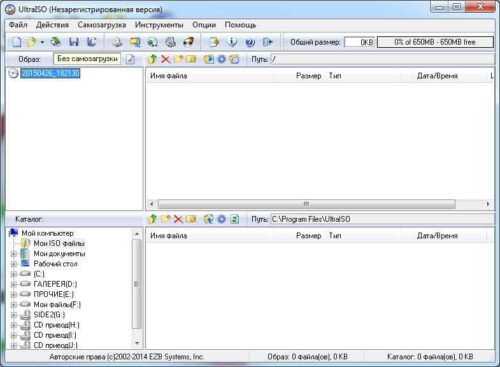
Чтобы создать образ iso в нижней части программы открываем те файлы, которые мы хоти записать, выделяем их всех и нажимаем «добавить».

Или еще можно открыть раздел на компьютере где находится файлы, выделяем и перетаскиваем на верхнее окошко программы.
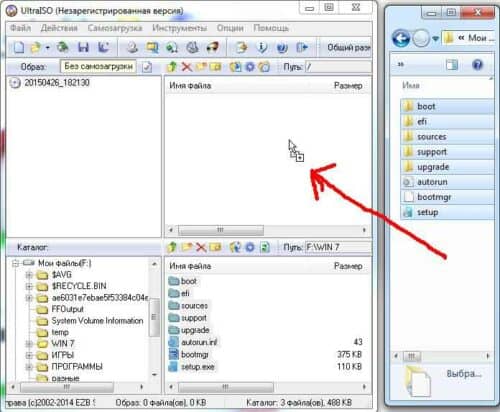
В моем случаи я создаю образ для windows 7.
Дальше заходим в кладку «файл» нажимаем «сохранить как». В этом окне пишем название образа и выбираем тип iso.
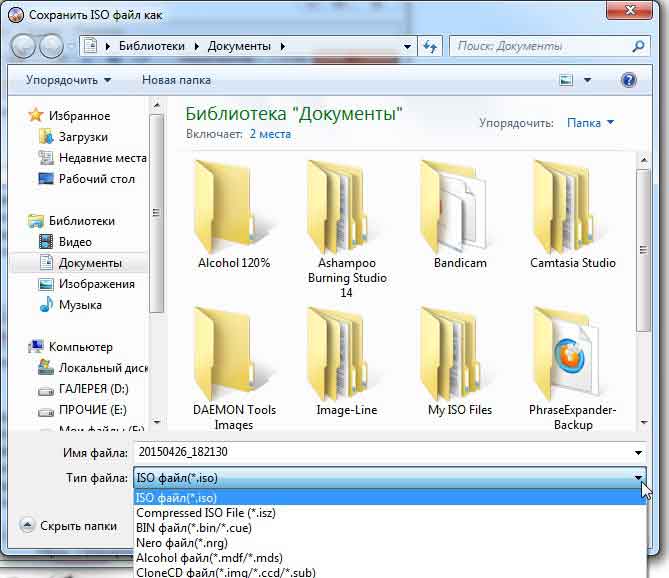
С помощью данной программы и не трудных совершаемых действие мы создали образ для дальнейшей записи на диск или флэшку.
как создать образ диска с помощью ultraiso
Создания образа ISO из файлов и папок с оптического диска
Как создать файл образа диска iso посредством платных и бесплатных программ


Приветствую всех, кто заглянул на страницу моего блога, чтобы прочесть очередную полезную статью. Я решил посвятить её тому, как создать файл образа диска iso. Поговорим о таких надобностях пользователей, как создание образа с исходника или файлов на ПК, монтирование его на виртуальный носитель или запись на болванку. По моему глубокому убеждению, проще всего решить данные задачи посредством соответствующего софта – программ UltraISO, Daemon Tools, Nero Burning Rom и Alcohol 120 (это не все возможные варианты, но меня чаще спрашивают именно об этих программах).
Определение
Тем, кто не вполне понимает, что такое образ диска, постараюсь доступно это объяснить. Например, вы взяли у товарища игру, которая запускается только с диска и без наличия его в дисководе просто не работает. Игра вам пришлась по душе. Появилось желание сохранить её для себя, но инсталлятор нужно вернуть. Простое копирование файлов с болванки на ПК не даст ровным счётом ничего.
Игра каждый раз при запуске через игра.exe будет ругаться и требовать вставить диск в дисковод. Вот как раз в этом случае и нужно просто сделать .iso файл. То есть создать на компьютере клон диска со всем его содержимым, настройками и автозапуском. Чтобы система принимала созданный образ за реальный игровой диск, его нужно монтировать на виртуальный привод.
То есть рядом с имеющимся у вас дисководом, отображённом в папке «Мой компьютер» («Компьютер» или «Этот компьютер») появится ещё один виртуальный его собрат, на который и скинется вся информация с игрового инсталлятора. Тот же файл iso можно записать на диск или флешку.
Бывает так, что на ПК имеются установочные файлы какой-либо программы или некий видеопроект (к примеру, свадебная съёмка, в ней отдельные ролики собраны в единый фильм с меню, анимациями и так далее), которые нужно записать на носитель для создания инсталлятора или DVD-диска с фильмом. В этих случаях стоит проделать те же действия, но с копированием исходных файлов не с болванки, а из «внутренностей» ПК. Всё вышеописанное только кажется сложным. В реальности это легко, буквально в несколько кликов, выполняется посредством специальных программ.
Вроде объяснил, значит, можно переходить к тому, как создать файл образа диска iso пошагово для каждой утилиты, обозначенной мною выше.
UltraISO

Перед тем как создать файл iso с помощью любой программы, её нужно скачать и установить, но имейте в виду, что ultraiso – платное удовольствие. Хотя если вам данная утилита требуется для разового применения и небольшого количества файлов (до 300 Мб), то вы вполне можете обойтись пробным периодом. Допустим, это про нас. Итак, скачали, установили, запустили, выбрали пробный период. Давайте попробуем теперь создать образ из файлов, имеющихся на компьютере. Для этого:
- Пользуясь нижней частью окна, найдём на ПК и добавим в верхнее поле все требуемые документы (можно простым перетаскиванием).
- Затем посредством раздела главного меню «Файл» и команды «Сохранить как…» создаём файл.iso, не забыв задать ему имя.

- Ждём окончания процесса и получаем желаемый образ.
Для создания образа с оптического носителя проделываем следующие действия:
- Вставляем его в дисковод.
- Среди разделов меню находим «Инструменты» и выбираем команду «Создать образ CD» или нажимаем соответствующую кнопку на панели инструментов.

- Запускаем процесс нажатием кнопки «Создать» и ждём его завершения.
Записываем созданный проект.iso на болванку:
- Вставляем болванку в привод.
- В программе через команду «Открыть» в «Файле» находим созданный ранее образ и щёлкаем по нему дважды (либо жмём «Инструменты», выбираем «Записать…» или на соответствующую кнопку на панели задач).

- Настраиваем опции записи (выбираем привод и метод), запускаем процесс и немного ждём.

Дисковые носители нынче не столь популярны. Большинство пользователей предпочитают иметь дело с флеш-картами. Поэтому кратко расскажу и о том, как создать образ диска и записать его на флешку с помощью всё той же программы UltraISO:
- Вставляем флешку в разъём и запускаем утилиту.
- В разделе меню «Самозагрузка» выберем команду «Записать образ жёсткого диска».
- Указываем путь.
- Форматируем флеш-карту (необязательно, но рекомендуется).
- Запускаем процесс.

Daemon Tools

Образ диска во всех программах создаётся приблизительно одинаково, поэтому далее я буду менее подробно описывать процесс – сейчас коротко о том, как создать файл iso в Daemon Tools:
- Вставляем исходный носитель в дисковод и обращаемся к утилите.
- Командуем ей «Создать образ…» через меню «Инструменты».
- Задаём формат, скорость, имя и другие параметры.
- Нажимаем кнопку «Далее», чтобы перейти к расширенным настройкам, а затем «Старт».

Расширенные настройки Daemon Tools позволяют защитить полученный проект паролем или блокировать его данные, разделить на тома или сжать, игнорировать повреждения и ещё многое другое.

Nero

Несколько лет назад для работы с дисковыми носителями многие предпочитали программу Nero, пользуясь которой также можно создать файл образ диска iso, а как – сейчас расскажу. Процесс создания образа диска осуществляется в Nero Express, а записи его на носитель — через Nero Burning Rom:
- Вставляем исходник и открываем Nero.
- С помощью стрелочки влево раскрываем окно со списком доступных приложений и переходим к Nero Express.
- В левой половине появившегося окна нужно выбрать опцию «Образ, проект…», а в правой – желаемое действие (копию CD/DVD).
- Указываем директорию для сохранения образа и запускаем процесс щелчком по кнопке «Копирование».

Чтобы созданный проект записать на болванку потребуется перейти к приложению Nero Burning Rom и воспользоваться его функционалом.

Есть ещё один способ:
- Обращаемся к Nero Express.
- В левом окне кликаем по разделу «Данные», в правом — указываем требуемый тип диска.

- Добавляем документы, хранящиеся на ПК, и переходим «Далее».
- Через стрелочку слева попадаем в расширенные настройки прожига.
- Задаём имя, а в качестве привода (обязательно!) устанавливаем Image Recorder.

- Нажимаем на «Запись», указываем директорию сохранения и ожидаем конца выполнения поставленной задачи.
Alcohol 120

Последней в моём списке числится утилита Alcohol 120, потому далее о том, как создать файл образ диска iso в ней:
- Вставляем исходник в привод и открываем Alcohol 120.
- Среди перечня «Основных операций» находим задачу «Создание образа».

- В окне мастера задаём параметры – привод, место и формат сохранения, имя проекта и так далее.
- Командуем «Старт» соответствующей кнопкой.

В завершение повествования хочу отдельно отметить, что открыть файлы iso для просмотра содержимого, созданные и вами, и кем-то другим, можно теми же программами и обычными архиваторами. Всем пока.
Источник: itswat.ru
Как сделать образ ISO
ISO образ это файл с расширением ISO в котором хранится содержатся файлы и папки. Как правило, ISO файл создают в процессе копирования оптического диска с помощью специальных программ. Но, ISO файл можно создать и без оптического диска. В данной статье вы узнаете, как сделать образ ISO из реального оптического диска, а также без него.
Как сделать образ ISO из реального диска
Для того чтобы сделать образ ISO из реального диска нам нужен компьютер с дисководом, оптический диск и программа для создания образов. Существует множество различных программ для создания образов. Наиболее популярными платными программами такого рода являются UltraISO, Alcohol 120%, Ashampoo Burning Studio и DAEMON Tools Pro. Среди бесплатных программ наибольшей популярностью пользуются DAEMON Tools Lite, Ashampoo Burning Studio FREE, CDBurnerXP и ImgBurn.
В данной статье мы расскажем о том, как сделать образ ISO на примере бесплатной программы ImgBurn. Эта программа имеет минимум функций и очень простой интерфейс, а значит, ее сможет использовать даже начинающий пользователь.
Вставьте оптический диск в дисковод и запустите программу ImgBurn. В открывшемся окне нажмите на кнопку «Create image file from disk».
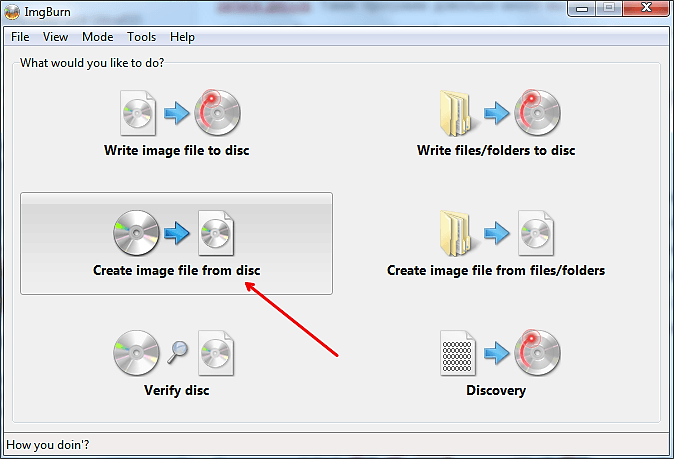
После этого перед вами появится окно для создания образа ISO из оптического диска. Здесь нужно выбрать дисковод, который будет использоваться для создания дисков.
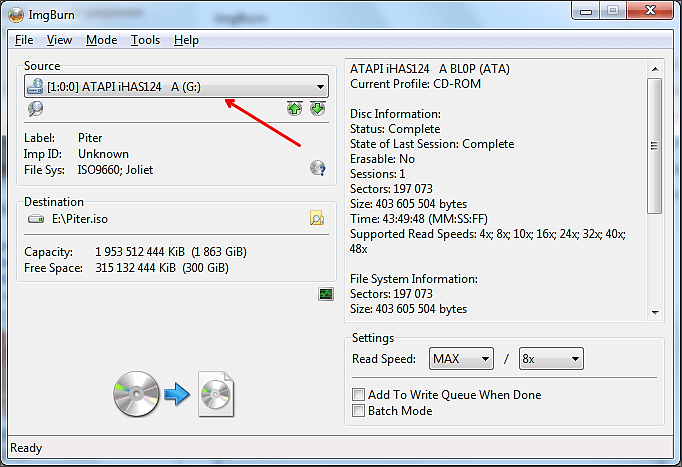
А также указать папку, в которую будет сохранен ISO образ.
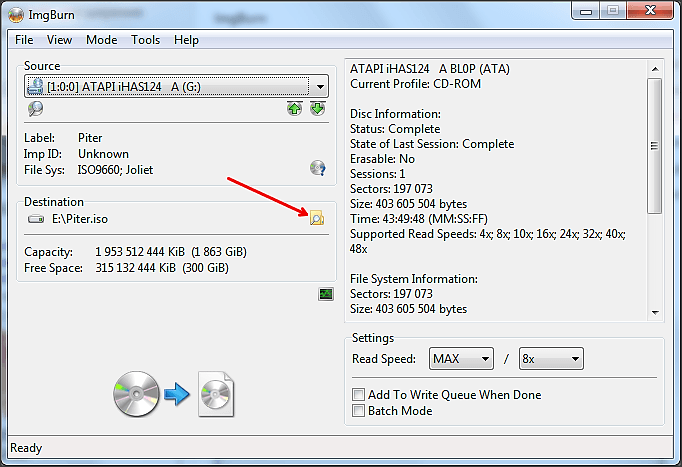
После выбора дисковода и папки для сохранения можно запускать процесс копирования диска в ISO образ. Для этого нужно нажать на кнопку в нижней части окна.
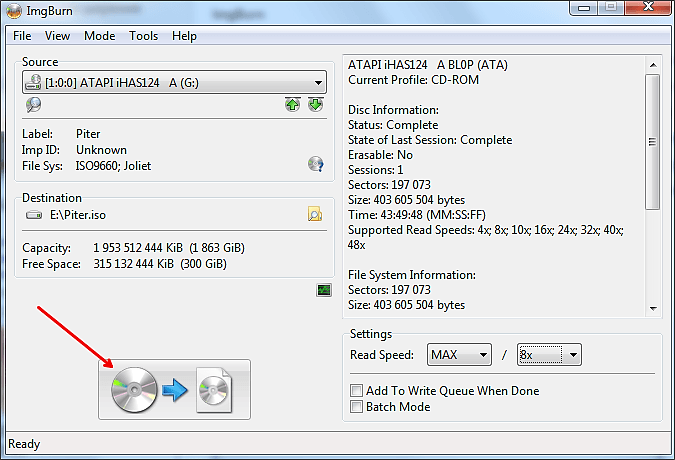
Дальше запустится окно, в котором будет отображаться процесс копирования диска в ISO образ.

После окончания этого процесса в указанной вами папке будет лежать ISO образ диска.
Как сделать образ ISO из файлов
Для того чтобы сделать образ ISO просто из файлов без использования реального компакт диска вам понадобится программа UltraISO. Данная программа является платной и стоит около 30 долларов. Перед покупкой вы можете ознакомиться с пробной версией.
Чтобы сделать образ ISO из файлов запустите программу UltraISO и добавьте нужные файлы в основное окно программы.
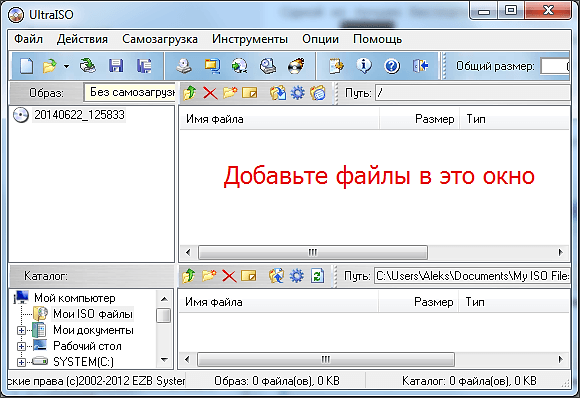
После добавления файлов откройте меню «Файл» и выберите пункт «Сохранить как».
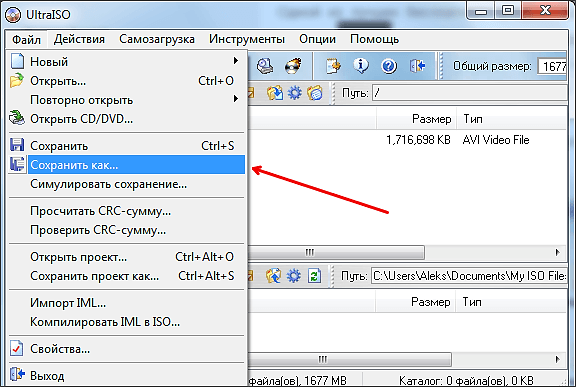
Дальше программа предложит выбрать папку для сохранения ISO образа.
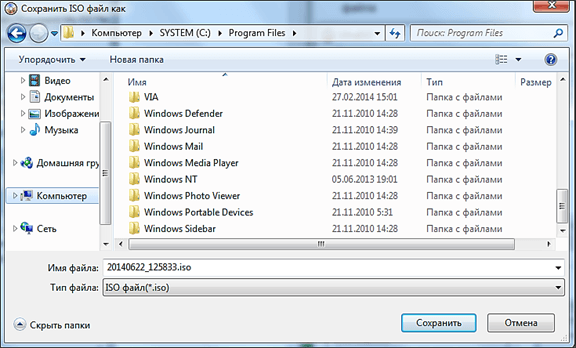
После выбора папки запустится процесс сохранения файлов в формате ISO образа.

После окончания этого процесса в выбранной папке будет лежать ваш ISO образ.
- Какой программой открыть файл ISO
- Как записать Windows на диск
- Как записать Windows 8 на флешку
- Как распаковать ISO файл
- Как ISO образ записать на флешку
Источник: comp-security.net